win10系统任务栏图标不见了 电脑任务栏不见了怎么办
在使用Win10系统时,有时候我们可能会遇到一个令人困扰的问题,那就是任务栏图标突然不见了,当我们习惯了依赖任务栏的快速启动和查看通知的功能时,这样的情况无疑会给我们的电脑使用带来一些不便。当我们发现电脑任务栏不见了时,我们应该如何解决呢?以下将介绍几种常见的解决方法,希望能对大家有所帮助。

工具/原料
系统版本:windows10系统
品牌型号:小米笔记本pro14
电脑任务栏不见了如何恢复方法一:
1、在电脑桌面任意空白处点击鼠标右键,选择“个性化”。
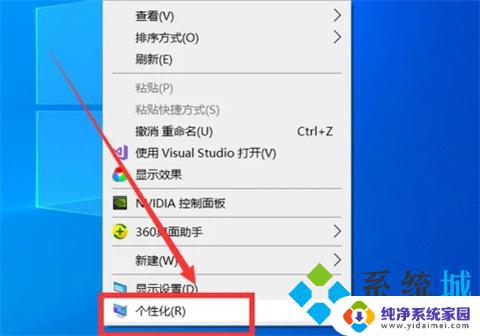
2、弹出设置对话框,在左侧列表中点击“任务栏”。
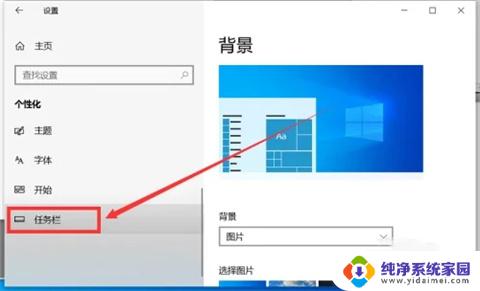
3、在右侧的“任务栏”选项中找到“在桌面模式下自动隐藏任务栏”、“在平板模式下自动隐藏任务栏”两个选项,这是任务栏不见的原因。
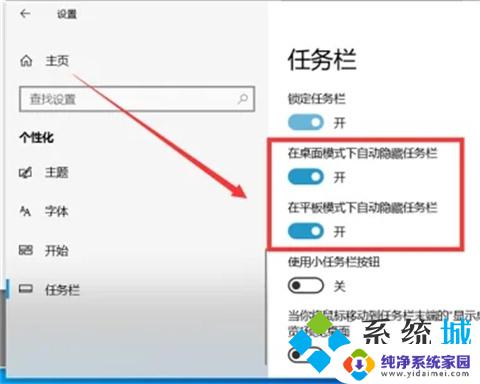
4、把“在桌面模式下自动隐藏任务栏”、“在平板模式下自动隐藏任务栏”两个选项关闭。
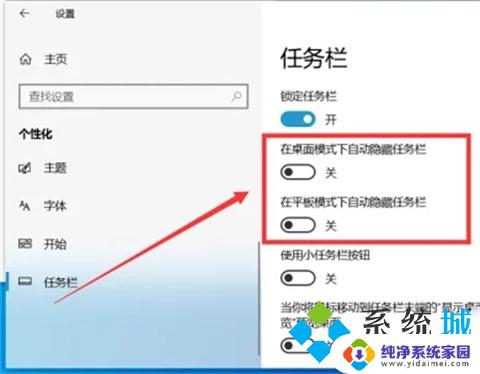
5、任务栏就会显示出来了。

方法二:
1、首先在桌面空白处单击鼠标右键,然后点击“任务管理器”或者利用快捷键“Ctrl+Alt+Del”调出任务管理器。
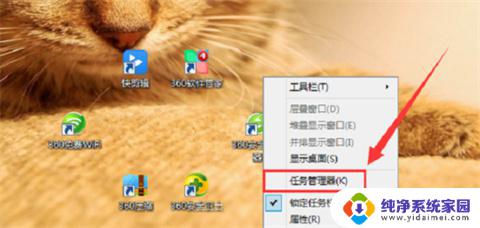
2、然后弹出任务管理器窗口,点击“文件”。
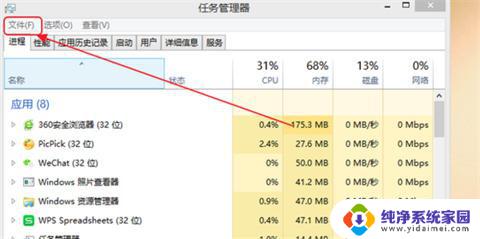
3、点击“运行新任务”。
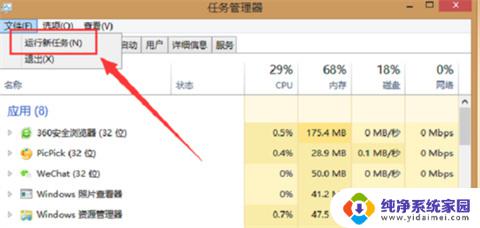
4、然后弹出运行窗口,输入“explorer.exe”并点击“确定”。
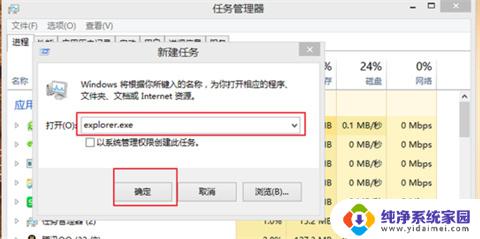
5、然后即可查看任务栏已经显示出来了。
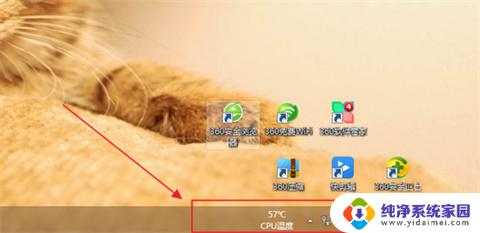
1、在电脑桌面任意空白处点击鼠标右键,选择“个性化”。
2、弹出设置对话框,在左侧列表中点击“任务栏”。
3、在右侧的“任务栏”选项中找到“在桌面模式下自动隐藏任务栏”、“在平板模式下自动隐藏任务栏”两个选项,这是任务栏不见的原因。
4、把“在桌面模式下自动隐藏任务栏”、“在平板模式下自动隐藏任务栏”两个选项关闭。
5、任务栏就会显示出来了。
以上是解决win10系统任务栏图标不见的全部内容,如果你遇到了这个问题,可以尝试按照以上方法解决,希望对大家有所帮助。
win10系统任务栏图标不见了 电脑任务栏不见了怎么办相关教程
- 任务栏中的图标不见了 Win10任务栏图标不见了怎么恢复
- 快捷任务栏图标不见了 Win10任务栏图标不显示怎么解决
- win10电脑左下角windows图标不见了 Win10任务栏图标不见了怎么恢复
- win10任务栏的网络图标不见了怎么办 win10任务栏网络图标不见了怎么恢复
- win10下方的任务栏不见了 Win10任务栏不见了如何解决
- 网络图标不见了怎么办 win10 Win10系统任务栏网络图标不见了怎么办
- win10任务栏不见了怎么调出来 win10底部任务栏隐藏了
- 任务栏无线网图标丢失win10 win10 无线网络图标不见了怎么办
- win10笔记本任务栏的内容突然不见了怎么解决 Win10底部任务栏不见了怎么找回
- 电脑任务栏网络连接图标不见了 win10右下角任务栏网络图标消失
- 怎么查询电脑的dns地址 Win10如何查看本机的DNS地址
- 电脑怎么更改文件存储位置 win10默认文件存储位置如何更改
- win10恢复保留个人文件是什么文件 Win10重置此电脑会删除其他盘的数据吗
- win10怎么设置两个用户 Win10 如何添加多个本地账户
- 显示器尺寸在哪里看 win10显示器尺寸查看方法
- 打开卸载的软件 如何打开win10程序和功能窗口